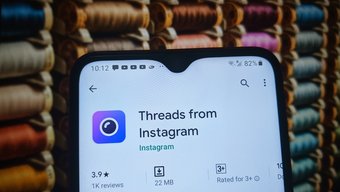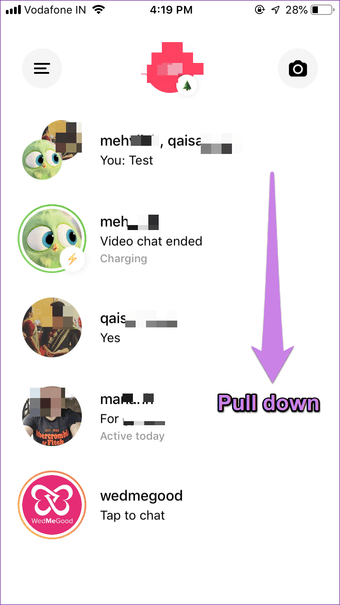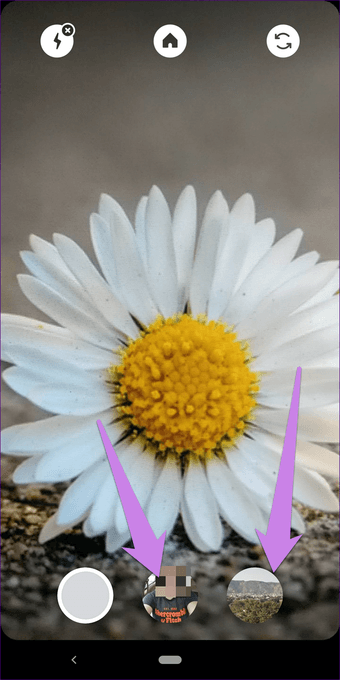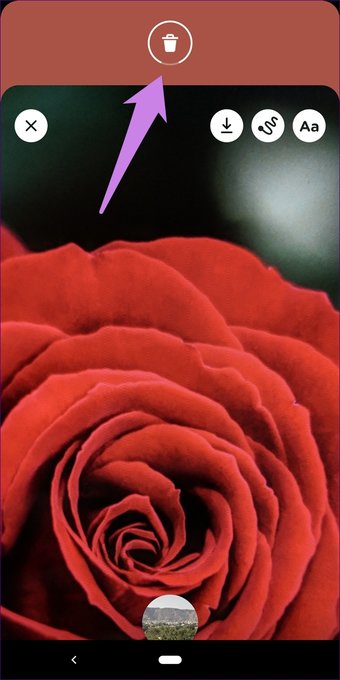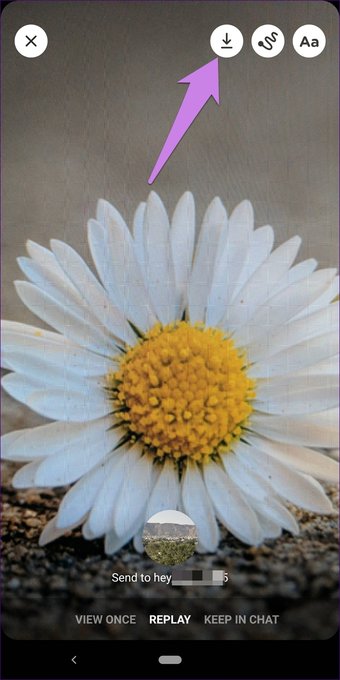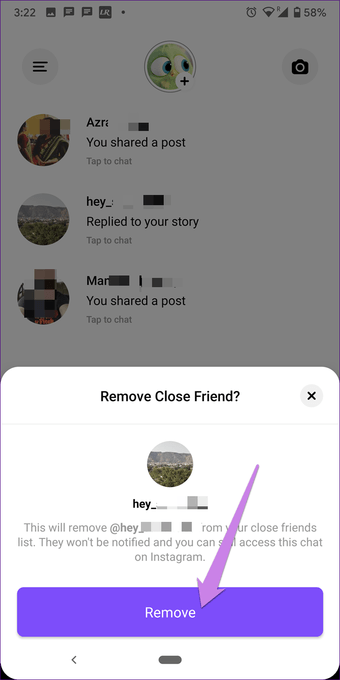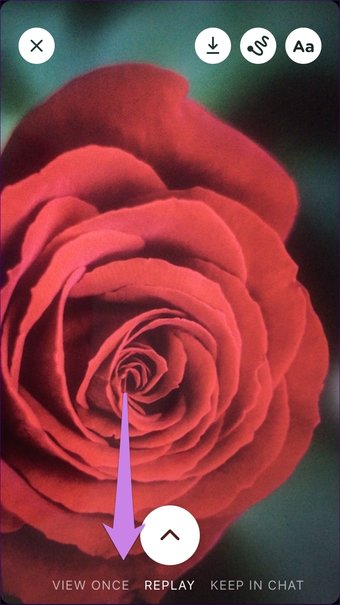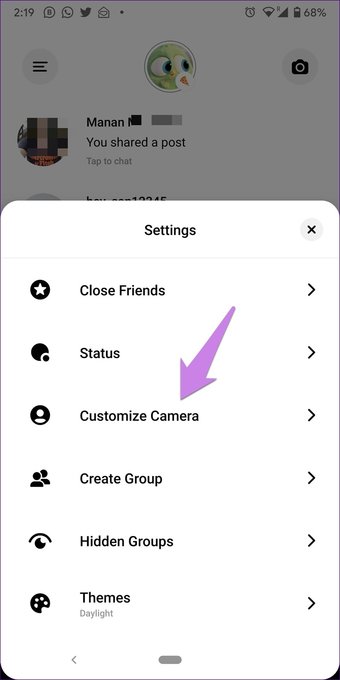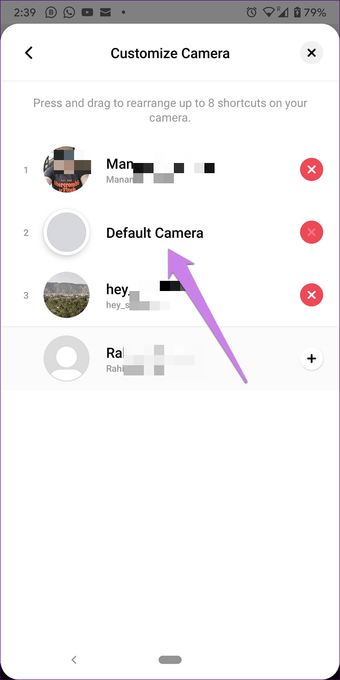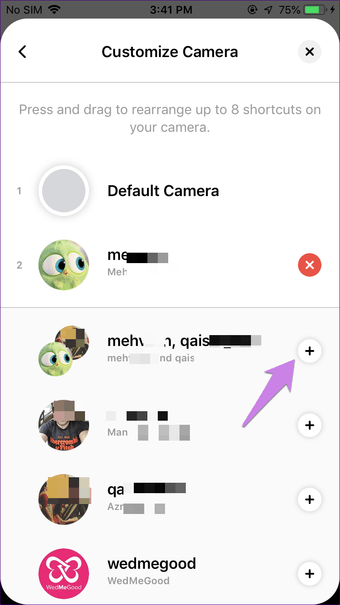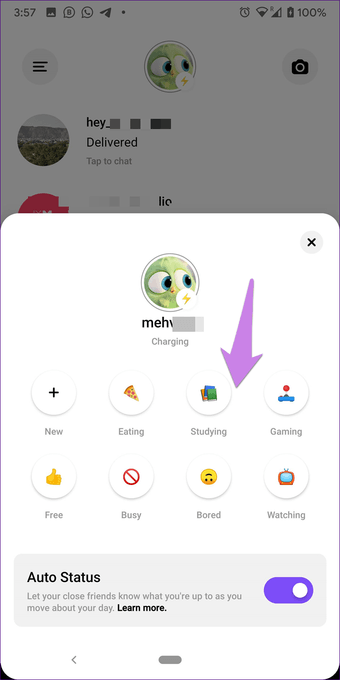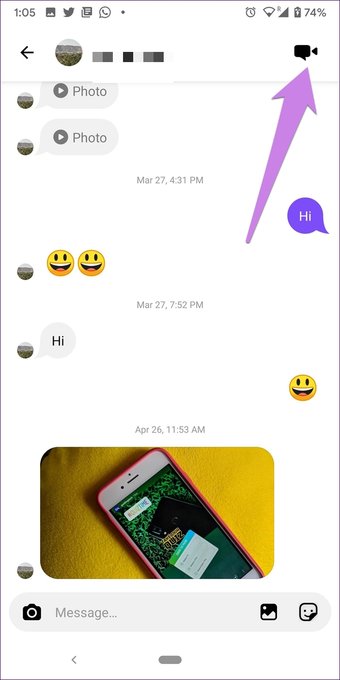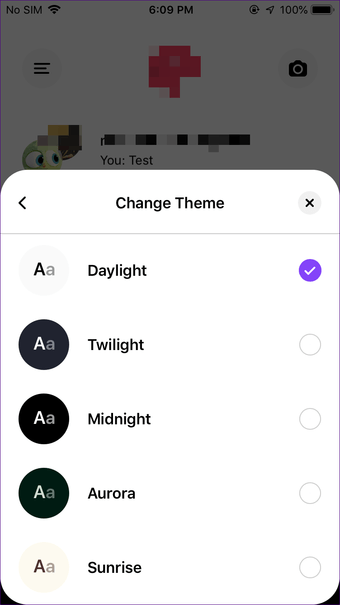Todos queremos que una aplicación se mantenga en contacto sólo con nuestros amigos cercanos y que se mantenga alejada de los demás. Instagram escuchó la oración sin siquiera pedirla. Recientemente, lanzaron una aplicación dedicada a la lista de amigos cercanos conocida como Threads. Aquí conocerá sus consejos y trucos.
La aplicación Threads de Instagram es una aplicación de mensajería para sus amigos cercanos. Pero a diferencia de las aplicaciones de chat habituales, aquí puede elegir a las personas de Instagram que deben aparecer en la aplicación. Estas personas deben ser añadidas a la lista de amigos cercanos de Instagram. La idea de la aplicación es hacer que las conversaciones con sus mejores amigos sean más rápidas.
Todo lo relacionado con una conversación está disponible directamente en esta aplicación. No tienes que hacer malabarismos con varios grifos para iniciar una conversación. Ya hemos cubierto en detalle cómo usar la aplicación. En este post, te ayudaremos a hacer tus conversaciones más rápidas con estos consejos y trucos para la aplicación Threads by Instagram.
Nota: Los trucos funcionan tanto en la versión Android como en la iOS de la aplicación Threads.
Tabla de contenidos
- 1 1. Cambiar rápidamente entre la cámara y la pantalla de inicio
- 2 2. Usar atajos para enviar fotos y videos
- 3 3. 3. Desechar el mensaje con el gesto
- 4 4. Enviar mensaje con gesto
- 5 5. Descargar foto
- 6 6. 6. Voltear la cámara mientras se graba un vídeo
- 7 7. Eliminar personas de la aplicación de la pantalla de inicio
- 8 8. Abrir la cámara para un amigo cercano
- 9 9. Cambiar el tiempo de visualización
- 10 10. Cambiar la posición del botón de captura
- 11 11. 11. Añadir el grupo como atajo
- 12 12. Cambiar el estado desde la pantalla de inicio
- 13 13. Iniciar un Video Chat
- 14 14. Cambiar el tema de la aplicación
- 15 15. Borrar el hilo del chat
- 16 Mantén a tus amigos cercanos más cerca
1. Cambiar rápidamente entre la cámara y la pantalla de inicio
Hay dos pantallas importantes en la aplicación Threads – cámara y pantalla de inicio. Para cambiar entre ellas, Instagram ha proporcionado botones dedicados. Pero cuando esté en cualquiera de esas pantallas, puede cambiar a la otra rápidamente con sólo deslizar el dedo hacia abajo. El gesto es similar al que se usa para recargar en Chrome o Snapchat, es decir, bajar de arriba a abajo.
2. Usar atajos para enviar fotos y videos
Los atajos disponibles junto al botón de captura en la pantalla de la cámara no son sólo para fines decorativos. Púlselos para capturar una foto y enviarla directamente a esa persona. Mantenga la foto de perfil de la persona para comenzar a grabar un vídeo.
3. 3. Desechar el mensaje con el gesto
Si no le gusta la foto o el vídeo capturado, pase el dedo por la pantalla para desechar el medio capturado. Verá el icono de eliminación cuando baje la pantalla. Suelte la pantalla para desecharla.
4. Enviar mensaje con gesto
Después de capturar una foto o un vídeo, pase el dedo por el archivo capturado para enviárselo a la otra persona. También puede utilizar el botón de envío.
5. Descargar foto
Una vez que haya realizado los cambios necesarios en su foto o vídeo, puede guardarlo en su dispositivo antes de enviarlo a la otra persona. Para ello, toque el icono Descargar en la pantalla de envío.
6. 6. Voltear la cámara mientras se graba un vídeo
Para grabar un vídeo, debe mantener pulsado el botón de la cámara. Para voltear la cámara mientras graba, necesita usar ambas manos. Puede seguir grabando el vídeo con una mano y utilizar la otra para dar la vuelta a la cámara golpeando dos veces la pantalla.
7. Eliminar personas de la aplicación de la pantalla de inicio
En lugar de abrir la configuración de la aplicación o la aplicación Instagram para eliminar a personas de su lista de amigos cercanos, puede hacerlo directamente desde la pantalla de inicio de esta aplicación. Para ello, pase el dedo por el hilo de conversación de la persona que desea eliminar. Aparecerá una ventana emergente que le pedirá que confirme. Puntee en Eliminar.
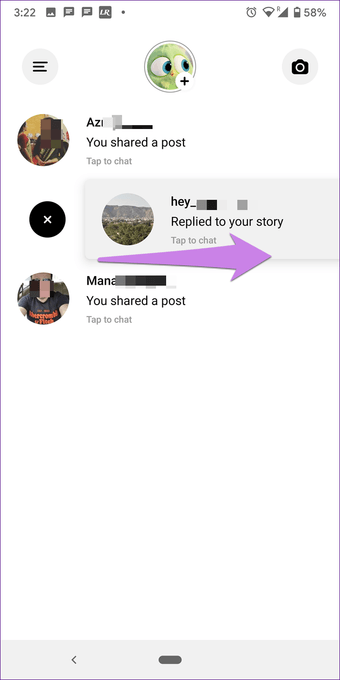
8. Abrir la cámara para un amigo cercano
Si se encuentra en la pantalla de inicio de la aplicación, pase el dedo por la izquierda en el hilo de conversación de la persona para abrir la cámara directamente para ella. No es necesario que abra la pantalla de la cámara primero y luego puntee en el acceso directo. Esto reduce aún más el tiempo necesario para enviar algo a tus amigos cercanos.
9. Cambiar el tiempo de visualización
De manera similar a Instagram Direct, también puede cambiar el tiempo de visualización de los mensajes en esta aplicación. Puede elegir entre Ver una vez, Reproducir y Mantener en el chat. Seleccione la opción después de haber capturado la foto.
10. Cambiar la posición del botón de captura
No es de extrañar que puedas reorganizar los atajos de tus amigos en la pantalla de la cámara. Pero ¿sabías que también puedes cambiar la posición del botón de captura o del icono de la cámara?
Para ello, siga estos pasos:
Paso 1: En la pantalla de inicio de la aplicación de hilos, pulse en el icono de tres barras y seleccione Personalizar cámara.
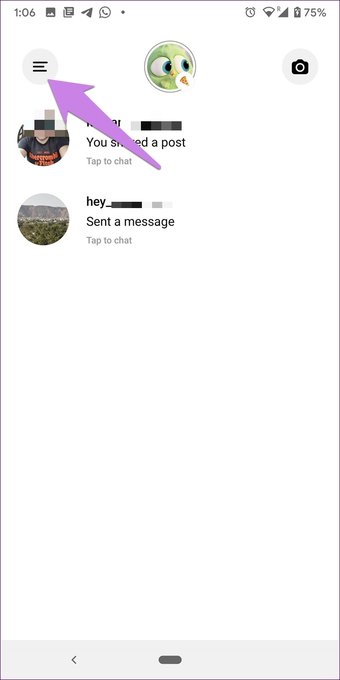
Paso 2: De forma similar a otros atajos, mantén y arrastra la cámara por defecto a la posición en la que quieras guardarla.
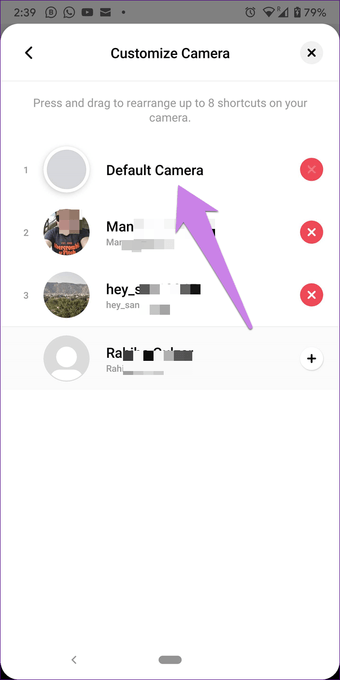
Como puede ver en la siguiente captura de pantalla, el botón de captura está ahora disponible en una ubicación diferente.
11. 11. Añadir el grupo como atajo
Además de añadir contactos individuales como atajos, puede incluso añadir chats de grupo Instagram teniendo a sus amigos cercanos como uno de los atajos. Para ello, primero, cree un grupo con ellos. Luego, vaya a Personalizar Cámara desde Configuración. Aquí toque el botón más junto al grupo.
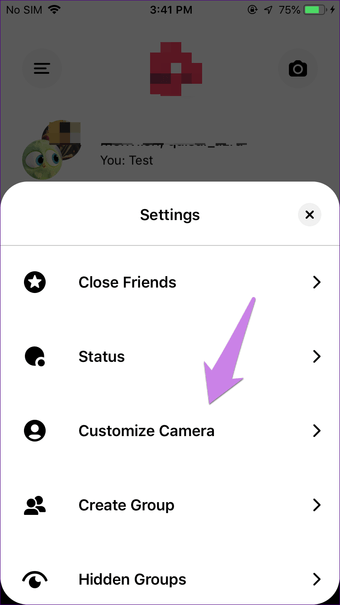
12. Cambiar el estado desde la pantalla de inicio
Típicamente, la característica de estado introducida en la aplicación Threads puede ser cambiada desde la configuración de la aplicación. Pero también puedes hacerlo desde la pantalla de inicio de la aplicación. Sólo tienes que tocar en la foto de tu perfil en la parte superior central y seleccionar tu estado. También puedes cambiar la función de estado automático.
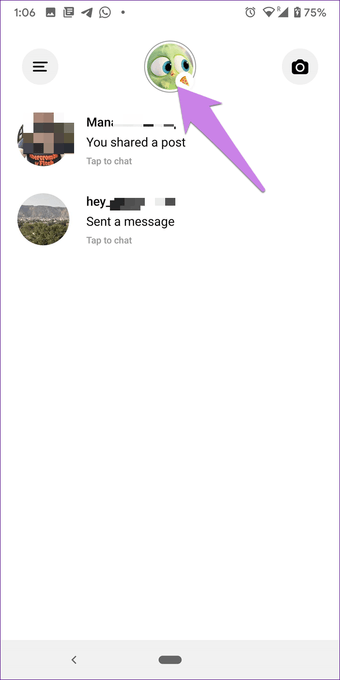
13. Iniciar un Video Chat
En caso de que no te hayas dado cuenta, también puedes chatear por vídeo con tus amigos íntimos utilizando esta aplicación. Para ello, abre el hilo de chat de la persona desde la pantalla de inicio de la aplicación. A continuación, puntea en el icono de videollamada de la parte superior.
14. Cambiar el tema de la aplicación
Todo el mundo sigue pidiendo el modo oscuro. Instagram lo ha proporcionado en esta aplicación, junto con otros temas de la primera versión. Puede elegir entre 5 temas en esta aplicación. Curiosamente, cuando cambia el tema en el iPhone, también cambia el icono de la aplicación.
Para cambiar el tema de la aplicación, vaya a la configuración de la aplicación y puntee en Temas. A continuación, seleccione el tema que prefiera.
Nota: Puede habilitar el modo oscuro en Instagram si su dispositivo ejecuta Android 10 o iOS 13.
15. Borrar el hilo del chat
No puedes borrar directamente un chat de la aplicación de Threads. Puedes eliminar a la persona de tu lista de amigos cercanos para ocultar su chat de la aplicación Threads. Alternativamente, puede eliminar el hilo en la aplicación principal de Instagram. Esto también lo eliminará de la aplicación Threads.
Mantén a tus amigos cercanos más cerca
Esperamos que los consejos y trucos anteriores mejoren tu experiencia en la aplicación de Threads. Esta es una nueva aplicación que es diferente de las aplicaciones de chat tradicionales. Sería interesante ver cómo Instagram actualiza esta aplicación en el futuro. Ahora que Instagram está dando preferencia especial a los mensajes, esperamos que pronto nos permitan enviar texto desde el escritorio. Mientras tanto, hay hackeos inteligentes para usar los mensajes de Instagram en la web.